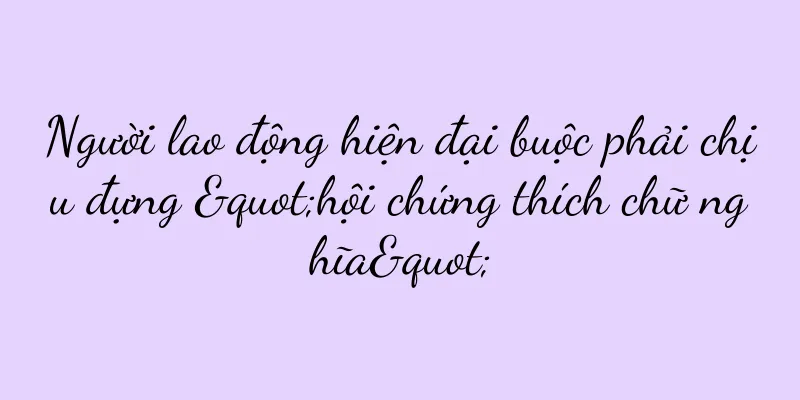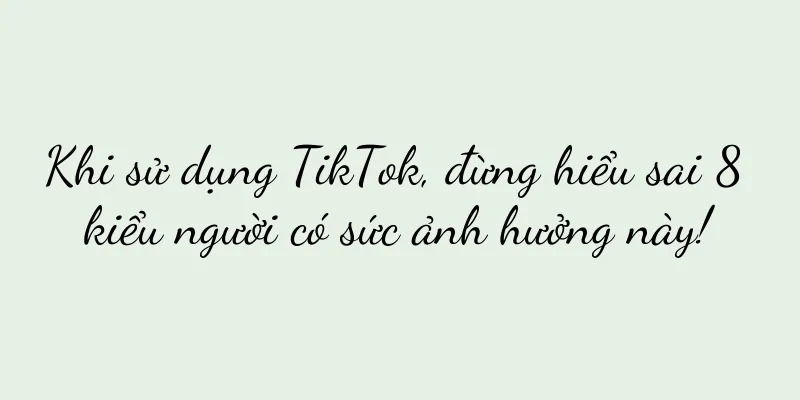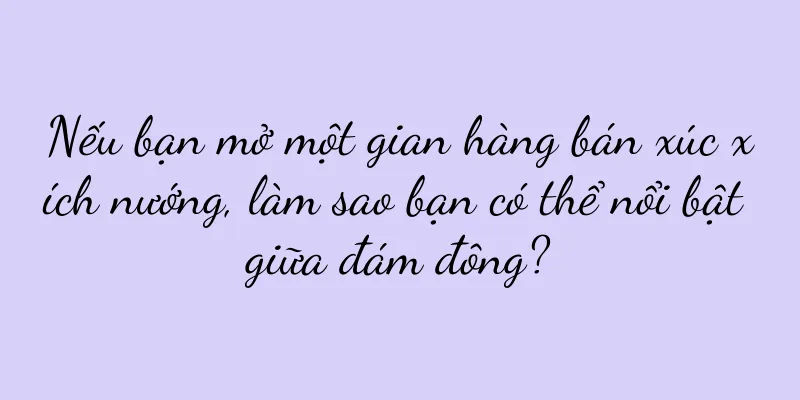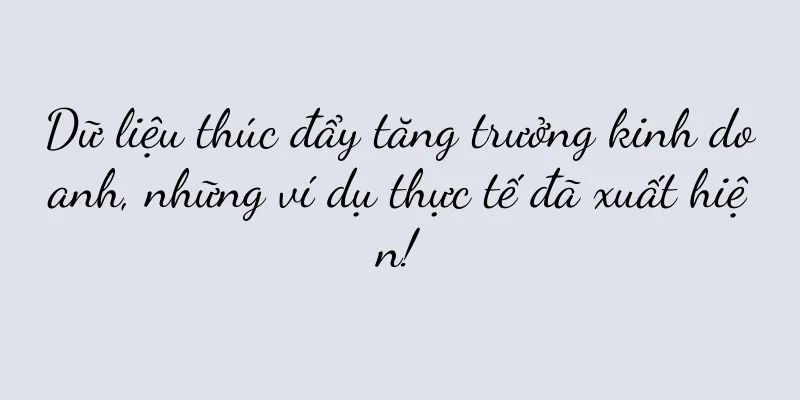Các bước chi tiết để thiết lập lại máy in (phương pháp chính để dễ dàng giải quyết các sự cố máy in)

|
Không thể kết nối với máy tính, ví dụ như máy in ngừng hoạt động, nhưng đôi khi sẽ có một số vấn đề, chất lượng bản in giảm, v.v. Máy in là một trong những công cụ không thể thiếu trong văn phòng hàng ngày của chúng ta. Thiết lập lại máy in là một trong những giải pháp phổ biến. Để giúp bạn đọc dễ dàng giải quyết các sự cố máy in, bài viết này sẽ giới thiệu chi tiết các bước và biện pháp phòng ngừa khi khôi phục cài đặt gốc máy in. 1. Hoạt động sao lưu trước khi reset máy in Chúng tôi đặc biệt khuyên bạn nên sao lưu cài đặt máy in trước khi thực hiện bất kỳ thay đổi cài đặt nào. Bạn luôn có thể quay lại trạng thái cài đặt trước đó nếu có bất kỳ điều gì không ổn theo cách này. 2. Tìm Menu Máy in Bạn cần tìm nút menu của máy in. Đây có thể là biểu tượng hoặc nút, thường nằm trên bảng điều khiển máy in. 3. Vào menu cài đặt Bạn sẽ thấy một menu xuất hiện trên màn hình máy in sau khi nhấn nút Menu. Tìm kiếm các tùy chọn liên quan đến cài đặt và điều hướng qua các tùy chọn menu. 4. Chọn "Khôi phục cài đặt gốc" Bạn cần tìm tùy chọn "khôi phục cài đặt gốc" hoặc tùy chọn tương tự trong menu cài đặt. Tùy chọn này thường nằm ở cuối hoặc gần cuối menu. 5. Xác nhận thao tác đặt lại Chọn "Khôi phục cài đặt gốc" và máy in có thể yêu cầu bạn xác nhận. để xác nhận bạn muốn thực hiện việc này, hãy làm theo lời nhắc trên màn hình. 6. Đã đến lúc thiết lập lại máy in Máy in bắt đầu thực hiện thao tác xóa và hoàn tất xác nhận. Quá trình này có thể mất một chút thời gian tùy thuộc vào kiểu máy in và mức độ phức tạp của quá trình thiết lập. 7. Làm theo lời nhắc trên màn hình Máy in có thể hiển thị một số thông báo nhắc nhở trong quá trình đưa giá trị về 0. Để đảm bảo thao tác đưa về 0 có thể hoàn tất thành công, vui lòng đọc kỹ và làm theo lời nhắc. 8. Hoàn tất thao tác xóa Máy in sẽ được khôi phục cài đặt gốc và mọi cài đặt trước đó sẽ bị xóa khi quá trình thiết lập lại hoàn tất. Bạn sẽ cần phải cấu hình lại máy in cho phù hợp với nhu cầu của mình. 9. Kết nối lại máy tính Bạn có thể cần phải kết nối lại máy in với máy tính sau khi quá trình thiết lập lại hoàn tất. Và làm theo hướng dẫn của hệ điều hành máy tính để đảm bảo bạn sử dụng đúng phương pháp kết nối. 10. In thử Sau khi hoàn tất việc kết nối lại, hãy in thử để đảm bảo máy in hoạt động bình thường trở lại. Để kiểm tra chất lượng in và màu sắc có như mong đợi hay không, hãy in một tài liệu hoặc hình ảnh thử nghiệm. 11. Cập nhật trình điều khiển Có thể trình điều khiển của bạn không tương thích hoặc cần được cập nhật nếu sự cố vẫn tiếp diễn sau khi đã xóa máy in. Để tải xuống và cài đặt trình điều khiển mới nhất, hãy truy cập trang web chính thức của nhà sản xuất máy in. 12. Kiểm tra kết nối phần cứng Kiểm tra xem kết nối phần cứng của máy in có bình thường không nếu vẫn còn sự cố sau khi thực hiện thao tác đặt lại và cập nhật trình điều khiển. Ngoài ra, hãy kiểm tra xem nguồn điện của máy in và máy tính đã được kết nối đúng cách chưa và đảm bảo cáp USB hoặc cáp kết nối khác đã được cắm chặt. 13. Tìm kiếm sự giúp đỡ chuyên nghiệp Bạn nên tìm kiếm sự trợ giúp từ kỹ thuật viên sửa máy in chuyên nghiệp nếu bạn không thể giải quyết được vấn đề sau nhiều lần thử. Họ có chuyên môn và kinh nghiệm để giải quyết vấn đề của bạn tốt hơn. 14. Các biện pháp phòng ngừa Bạn nên bảo trì và vệ sinh máy in thường xuyên, tránh sử dụng hộp mực hoặc vật tư tiêu hao kém chất lượng và thường xuyên cập nhật trình điều khiển máy in để tránh phải thiết lập lại máy in nhiều lần. 15. Chúng ta đã tìm hiểu chi tiết các bước và biện pháp phòng ngừa khi khôi phục cài đặt gốc máy in thông qua phần giới thiệu của bài viết này. Để đảm bảo hoạt động thành công và hoạt động bình thường của máy in, thao tác đặt lại có thể giúp giải quyết một số sự cố máy in phổ biến. Làm theo lời nhắc, nhưng hãy đảm bảo sao lưu cài đặt máy in của bạn trước khi thực hiện thao tác đặt lại. |
<<: 3 mẹo giúp bạn giải quyết vấn đề iPhone không bật được nguồn
Gợi ý
Giải quyết vấn đề ổ cứng di động không phân vùng được (phân tích nguyên nhân và giải pháp)
Ổ cứng di động được sử dụng rộng rãi như một thiết...
Cách giải quyết vấn đề bên kia không nghe thấy âm thanh khi gọi video trên WeChat (Biện pháp hiệu quả để giải quyết vấn đề bên kia không nghe thấy âm thanh khi gọi video trên WeChat)
WeChat đã trở thành một trong những công cụ giao t...
Trong cuộc chiến tiếp thị Olympic, hầu hết các thương hiệu đều thấy khó khăn trong việc xử lý lượng truy cập quá lớn
Thế vận hội Olympic Paris sắp khai mạc. Mục tiêu ...
Giảm căng thẳng và cảm thấy thư giãn và vui vẻ (15 mẹo giúp bạn giảm căng thẳng)
Con người thường phải đối mặt với nhiều căng thẳng...
Taobao và JD.com không bán trước, 618 bước vào "chế độ tối giản"
Taobao và JD.com đã hủy bỏ cơ chế bán hàng trước ...
Danh sách và giá cấu hình máy tính 9000 tệ (tạo cấu hình máy tính 9000 tệ siêu tiết kiệm đáp ứng nhu cầu văn phòng và giải trí hàng ngày)
Máy tính đã trở thành một trong những công cụ khôn...
Cách sử dụng bàn chải điện đúng cách - Tối ưu hiệu quả của kem đánh răng (Cách sử dụng bàn chải điện đúng cách để nâng cao hiệu quả làm sạch của kem đánh răng)
Sử dụng kem đánh răng đúng cách là chìa khóa để cả...
Phân tích mã lỗi vệ sinh máy giặt Little Swan (mã lỗi giúp bạn dễ dàng giải quyết sự cố máy giặt)
Máy giặt là một trong những thiết bị gia dụng thiế...
Ba bước nhảy vọt trong sự phát triển của các nhà phân tích dữ liệu
“Làm thế nào để trở thành nhà phân tích dữ liệu n...
Tại sao vẫn còn cơ hội cho người nghiệp dư quảng cáo trên Xiaohongshu?
Tại Xiaohongshu, một cộng đồng có lượng truy cập ...
Phương pháp khôi phục cài đặt gốc Lenovo 7400pro (khôi phục cài đặt gốc nhanh chóng, cải thiện hiệu suất và bảo vệ quyền riêng tư)
Vì nhiều lý do, để thiết lập lại cài đặt điện thoạ...
Khám phá bí mật về sự khởi nghiệp bắt buộc của Apple (phân tích các kỹ năng thiết yếu của sự khởi nghiệp bắt buộc của Apple)
Chúng ta có thể gặp phải tình huống không thể khởi...
Việc đưa sản phẩm quá mạnh vào "Tây Nhân" đã gây ra sự phản cảm. Có phải lỗi của thương hiệu không?
Tập phim mới nhất của "Xiren" được xếp ...
Tại sao mọi người lại mua đồ?
Lượng kinh nghiệm làm việc có tác động sâu sắc đế...
Kỷ nguyên 5G đang đến và lệnh cấm iPhone đã được dỡ bỏ hoàn toàn! (Apple mở ra bước ngoặt quan trọng, iPhone tăng tốc đột phá trong kỷ nguyên 5G)
Với sự phát triển nhanh chóng của công nghệ 5G, cá...